Három féle képpen tudhatják meg a takarítók, hogy milyen feladatok várnak rájuk.
1. Amennyiben a takarítási lista kinyomtatva juttatod a takarító személyzethez
Mindenképpen szükséges első körben a takarító személyzeted minden tagjának felhasználó fiókot létrehoznod a Fiókok menüben, ( ezt kizárólag fiók tulajdonos, vagy olyan operátor felhasználó tudja megtenni, akinek fiókkezelési jogosultsága van ) annak érdekében, hogy személyreszabottan tudj listát nyomtatni számukra.
A feladat listát a Takarítás menüből fogod tudni kinyomtatni. Itt fogod tudni azt is bejelölni, hogy melyik szobát melyik takarítóhoz szeretnéd rendelni.
Nézzük mik a lehetséges beállítások a Takarítás nézetben:
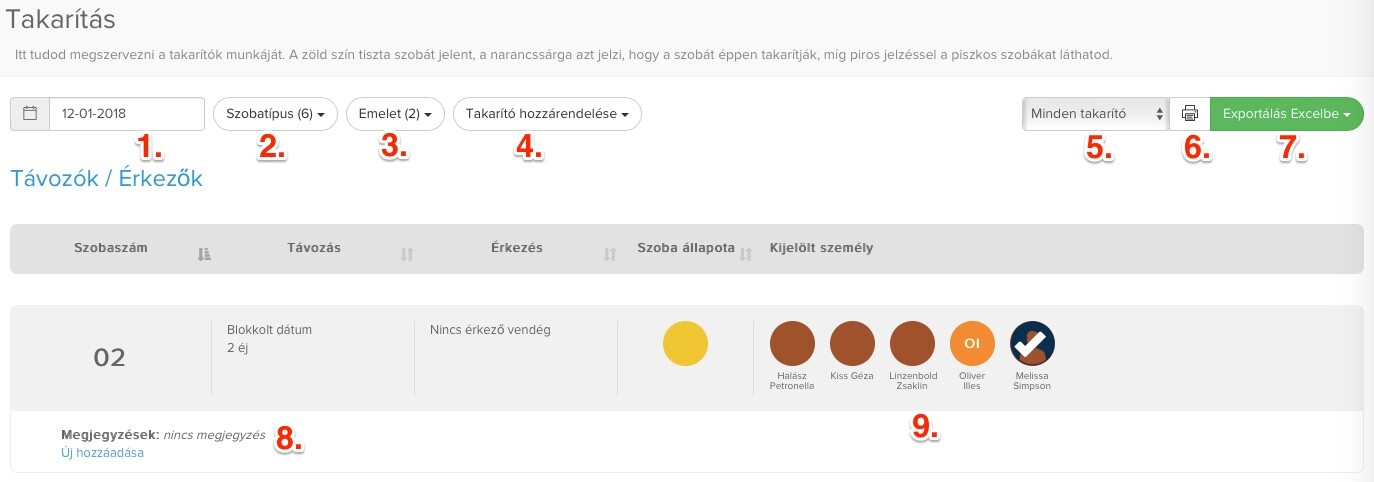
- Időszak kiválasztása: automatikusan az adott napot látod, ha másikra vonatkozó feladatokat akarod látni, válaszd ki a dátumot.
- Ezzel a filterrel kiválaszthatod, hogy melyik szobatípusokat szeretnéd látni az oldalon található táblázatban. Kiválaszthatod az összes szobatípust vagy csak párat, hogy felgyorsítsd azok kijelölését.
- Ha vannak emeletek a szálláshelyeden (és be is állítottad ezeket a szobáidnál) akkor ezekre is állíthatsz be szűrőt. Például ha a második emeletet jelölöd ki ezzel a szűrővel, akkor a táblázatban csak a második emeleten lévő szobák fognak megjelenni.
- Ha beállítottad a szűrési feltételeket, kiválaszthatod a takarítószemélyzet egyik tagját a táblázatban látható szobákhoz.
- Válaszd ki a takarító személyzetet. Ha szeretnéd exportálni vagy nyomtatni valaki feladatait, ezt megteheted egyenként, külön szmélyekre vonatkozón. Mielőtt nyomtatsz, győződj meg róla, hogy kijelölted, melyik szobát, melyik takarító fogja kitakarítani.
- Takarítási lista nyomtatása
- Exportálhatod a listát excelbe
- Ha szeretnél valamilyen megjegyzést írni a szobákról a takarító személyzetnek, itt teheted ezt meg. Látni fogják, hogy ki írta a kommentet és mikor. Ha a takarító személyzet is rögített kommentet, képet, vagy pedig minibár újratöltést, akkor ezeket a bejegyzéseket itt is ellenőrizni tudod majd.
- Ha rákkatintassz a személyzet ikonjára, hozzárendeled az adott szoba takarításához.
2. Hozzáférés biztosítása a takarítóknak a rendszerhez
Ha létrehozol egy takarító típusú felhasználót, az azt fogja jelenteni, hogy ő a saját email címével és jelszavával be fog tudni lépni a SabeeApp fiókba. Lehetőséged van a fiók létrehozásánál kizárólag a Takarítás menüpontot elérhetővé / láthatóvá tenni számára.
Ezt követően, akármleyik nap, a takarítók be tudnak lépni, és megnézhetik mely szobákat kell kitakarítaniuk.
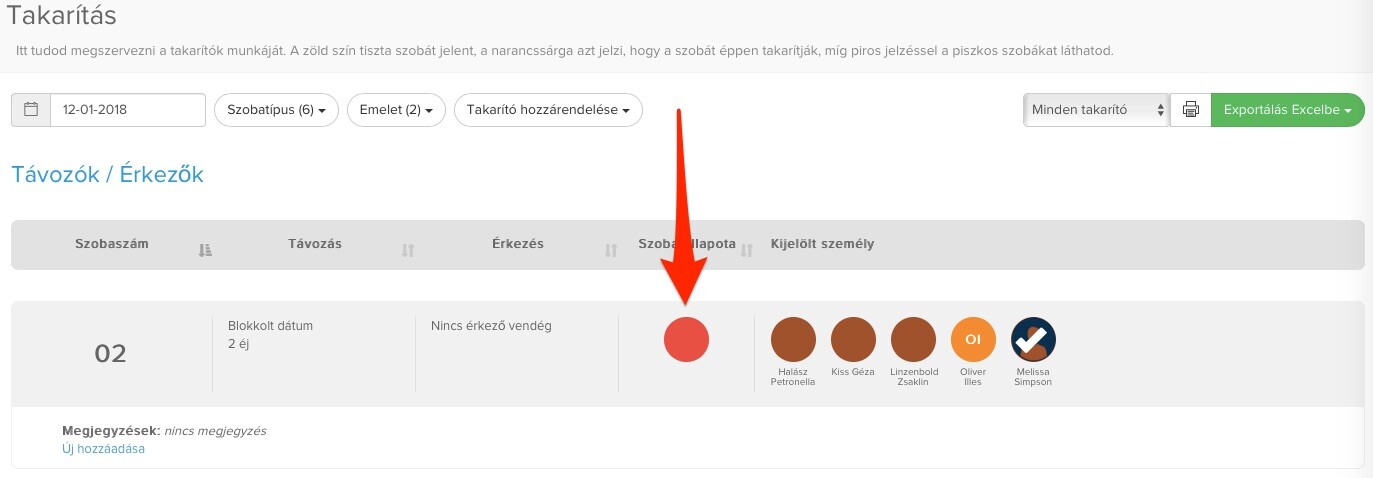
Továbbá tudnak módosítani a szoba állapotán/státuszán - amely azonnal látható lesz a Kezdőlapon és a Naptárban is. Így a recepció is tudni fogja, hogy legkorábban mennyi időn belül tudja átadni a szobát, ha pl. a vendég már megérkezett.
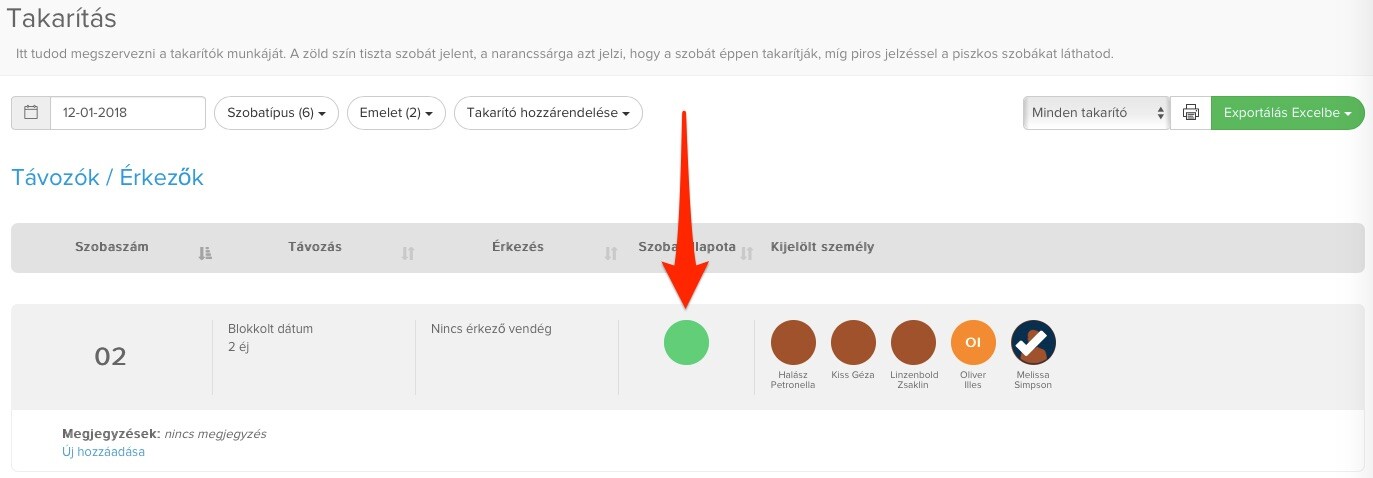
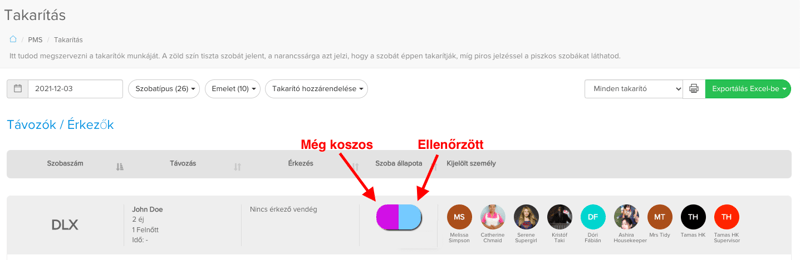
3. A SabeeApp Housekeeping alkalmazás használata
Az alkalmazásről bővebben a következő cikkben olvashatsz: Housekeeping alkalmazás.